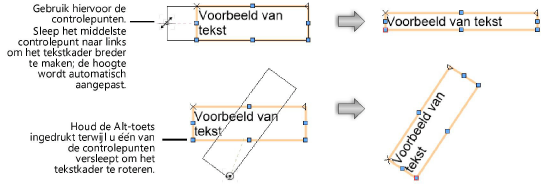Tekst bewerken
Nadat u tekst gecreëerd heeft, wenst u deze mogelijk aan te passen. U kunt woorden toevoegen, de tekstkleur veranderen, de marges verkleinen/vergroten enzovoort. U kunt er dan voor kiezen om slechts een gedeelte van de tekst aan te passen of de gehele tekst. Een tekstobject kunt u zelfs omzetten in polylijnen om het daarna te extruderen of u kunt het omzetten in een object via 3D-pad. Afhankelijk van de nodige veranderingen, selecteert u de tekst met het gereedschap Selectie of activeert u de tekstbewerkingsmodus.
Tekstbewerkingsmodus
De tekstbewerkingsmodus dient actief te zijn om tekst in een tekstkader toe te voegen, te bewerken en te verwijderen en om de kenmerken van een gedeelte van de tekst aan te passen. De bewerkingsmodus activeert u door met het gereedschap Selectie te dubbelklikken op het tekstobject; door het tekstobject te selecteren met het gereedschap Tekst. Of: klik met de rechtermuisknop op de tekst en selecteer het commando Bewerk in het contextmenu.
De tekstbewerkingsmodus herkent u aan het paars oplichtende tekstkader en de liniaal bovenaan. De liniaal gebruikt de eenheden en de schaal vastgelegd in de instellingen van het document.
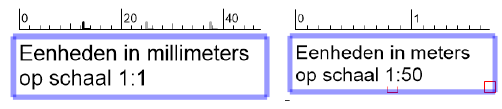
De standaard sneltoetsen voor Mac en Windows zijn ook van toepassing in het tekstbewerkingskader. Gebruik bijvoorbeeld de toetsencombinatie Ctrl + B (Windows) of Cmd + B (Mac) om tekst vet te maken.
Op systemen (Windows en Mac) waarop Gebruik GDI+ is ingeschakeld, kan geroteerde tekst in geroteerde toestand bewerkt worden (hiervoor dient de optie Tekst horizontaal bewerken in de Vectorworksvoorkeuren te zijn uitgeschakeld) of u kunt ervoor kiezen de tekst tijdens het bewerken tijdelijk horizontaal uitlijnen met de rotatieknop aan de rechterkant van het tekstkader.
Als de optie Gebruik GDI+ uitgeschakeld is op Windows, wordt geroteerde tekst automatisch horizontaal uitgelijnd wanneer u de tekstbewerkingsmodus activeert. Dit gebeurt ook wanneer u in een ander aanzicht dan 2D/Plan werkt.
Druk op de Esc-toets wanneer u klaar bent met bewerken.
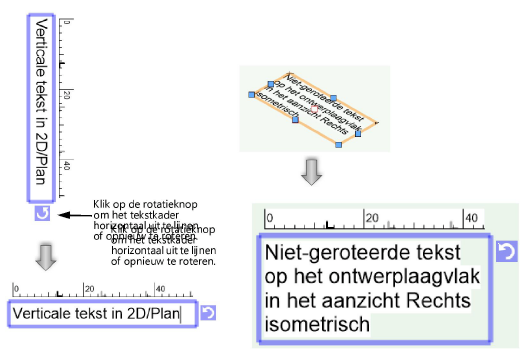
Tekstobjecten bewerken
Om de eigenschappen van een tekstobject (zoals lettertype en regelafstand) te bewerken, selecteert u het tekstobject met het gereedschap Selectie. Op het uitlijningspunt van de tekst wordt een X weergegeven. Als de optie Terugloop tekst is ingeschakeld op het Infopalet, wordt er op de rechter- of op de linkermarge of op beide marges (afhankelijk van de gekozen uitlijning) een driehoekig teken weergegeven.
Eenmaal het tekstobject geselecteerd is, kunt u het verplaatsen of de eigenschappen (zoals uitlijning en tekststijl) ervan aanpassen.
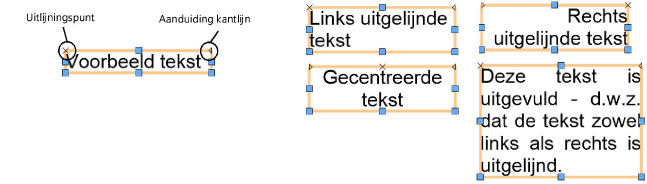
Zoals elk ander 2D-object, kan het tekstobject kan ook vergroot, verkleind en geroteerd worden.